3SB18和3SB38塑料式按钮盒的防护 等级,保护措施和保护类型
[这个FAQ介绍了按钮盒符合的保护等级]
如何在WinCC V7.5 SP1中使用备份归档
[需要尽可能多的保存历史数据。但是,随着在线历史归档数据的增多,WinCC的性能也会受到影响,所以WinCC提供了归档数据备份功能,在满足存储在线归档数据的基础上,还能保证很久之前的归档数据也不丢失。因此,本文档将介绍]
西门子工业服务备件服务与解决方案
西门子一直重视新技术的应用和产品的升级换代,不断发布众多包括数字化服务在内的新产品,同时部分产品将进入退市和淘汰阶段,产品价格也相应进行调整。为帮助客户确保产线运维,优化运维成本,西门子工业服务推出多种类服务产品,提供全方位解决方案。
常见问题大全1500S V30.0组态及使用入门
1 架构及通讯变化
1.1 150xS V30.0架构及通信变化
本文档仅适用于150xS V30.0以上的版本,V21.9之前的版本架构及组态可以参见文档:
https://support.industry.siemens.com/cs/cn/zh/view/109769444
V30.0新版本150xS,架构上发生了一些变化,通信、组态下载上较之前版本不同:
1. PC站功能删除:
· 不再需要也不能在第一次下载时加载整个PC站。为了将 IPC 的硬件资源分配给软件控制器,提供了资源组态工具。
· 系统托盘中的 PC 站菜单图标已删除
· IPC 诊断在 TIA Portal 的在线场景中不再可用
· IPC 设备的总体诊断状态在 TIA Portal 的在线场景中不再可用
· PC 站 Web 服务器不再可用
2. PC口通过程序块的通信,例如Web通信,TSEND_C, MB_Client等不推荐继续使用。
3. V30.0版本软PLC不在支持Profibus, PLC无法扩展CP522 ,CP5623 。但是开放式控制器可以继续使用ET200SP CM DP。
4. V30.0版本软PLC无法在本PC站内插入WINCC Runtime Adv.推荐使用WINCC Unified PC, 如使用WINCC Runtime Adv.参见:
https://support.industry.siemens.com/cs/cn/zh/view/109814824
2 组态下载方法
2.1 通过博图连接设备下载程序
添加新设备选择“PC系统”,在PC系统内插入150xS v30.0和对应的WINCC,CP卡产品。
将IPC X2口分配给软PLC(如果是开放式控制器是X1口分配给开放式控制器),通过此口可下载PLC项目。
如有其他CP卡或端口也需要进行分配,1507,1508软PLC系列最多支持2块网卡,1508s支持2张网卡走PN通信,1507S,1505S仅支持一张网卡走PN通信,如果PC站内有组态了其他CP卡,除了在博图内添加组态配置,还需在目标PC内通过修改配置文件执行相关命令行,具体参见第三章。
下载前打开软PLC的面板,确保软PLC一定处于POWER ON的状态(旧版本无此要求), 首次下载,检查PLC面板STOP灯常亮,无异常报警。
首先,鼠标点击软PLC(此处不选择整个PC系统),点击博图下载按钮。PG/PC接口类型选择PN/IE, PG/PC接口选择本机以太网卡(如果博图与软PLC安装在同一台电脑上,此处选择软PLC的虚拟网卡)。接口/子网的链接选择X2口的 “插槽2×2”或者选择所有端口,点击开始搜索,首次搜索到设备的MAC地址,点击下载,可在软PLC和博图软件下载界面看到下载过程。
1.博图与150xS不同操作系统:
2.博图与150xS同一操作系统:
2.2 通过导入导出文件下载程序
生成组态文件过程与旧版本相同,新建PC系统组态文件
选择文件名和生成路径
将PC站拖入PC系统组态文件内,拖放完成后是下载界面点击装载等待即可,下载完成后,去生成路径内将<文件名>.psc文件拷贝到目标IPC上面。
CPU组态工具为CPU_Configuration.exe,可用于导入导出pcs项目文件,默认路径为: C:\Program Files (x86)\Siemens\Automation\CPU 150xS\bin,
使用之前需要为Windows管理员添加用户组,具体参见2.3章节。导入的过程中需要POWER OFF CPU。使用帮助信息参见:
具体操作步骤:
1. 参见2.3为管理员添加相应的用户组
2. 以管理员运行命令行
3. 进入到对应的目录:cd C:\Program Files (x86)\Siemens\Automation\CPU 150xS\bin
4. 执行CPU_Configuration.exe /i
常见问题大全产品选型
[/documentdetail_17835.html ET 200SP HA选型指南 下面将产品选型的一些常用知识介绍如下: ET 200SP HA站点为模块化设计,主要有接口模块、信号模块组合而成,还有承载模块、端子]
没找到需要的文档?请前往“全球技术资源库” 为您提供海量技术文档
综合介绍 相关问题_去找答案提问 众多业内高手在线解答问题,最快2分钟有答案
SIMATIC WinCC Unified 软件产品样本
SIMATIC WinCC Unified
过程IO选型篇 - ET 200PA SMART+选型概述
ET 200PA SMART+选型指南
过程IO应用篇 - ET 200PA SMART+模块接线大全
ET 200PA SMART+ I/O模块接线指南
过程IO应用篇 - ET 200PA SMART+技术资料
ET 200PA SMART+技术资料(手册,CAx)
常见问题大全附件订货号
[产品选型或方案确认需求需要结合工艺、应用场合等因素综合考虑,以上是仅从技术角度给您的建议,仅作参考不作为最终的订货依据,最终方案请与西门子销售或经销商确认。 ]



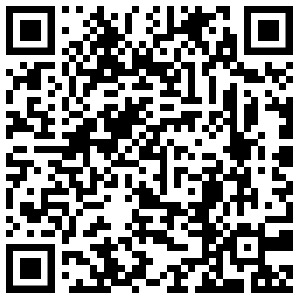






 首页
首页 智能小西-自动预约
智能小西-自动预约
 风驰卡
风驰卡 产品入门
产品入门 在线产品选型
在线产品选型 售后登记和质保查询
售后登记和质保查询

 ASP工程师验证
ASP工程师验证 ASP公司证书验证
ASP公司证书验证 售后服务常见问题
售后服务常见问题 首页
首页 售前文档(样本、宣传册等)
售前文档(样本、宣传册等)  售后文档(FAQ、手册等)
售后文档(FAQ、手册等)
 首页
首页 立即开通1847会员
立即开通1847会员 首页
首页 教室及直播课
教室及直播课 取证训练营
取证训练营 在线自学课
在线自学课 认证证书查询
认证证书查询 培训伙伴验证
培训伙伴验证 首页
首页 最新发帖
最新发帖 精华帖
精华帖 发新帖
发新帖 已解决问题
已解决问题 精华常见问题
精华常见问题 运维工程师专区
运维工程师专区 官方商城
官方商城





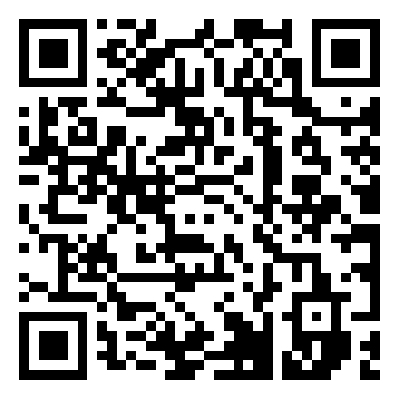














 短信登录
短信登录

